活动
4月29日 14时 - 4月30日 19时
请与Microsoft工程师一起参加 4 月 29 日至 30 日的最终 Windows Server 虚拟活动,进行深入的技术会话和实时 Q&A。
立即注册本文介绍如何安装 System Center Virtual Machine Manager (VMM) 管理服务器。
备注
在 VMM 安装期间,请确保SQL 数据库不属于任何可用性组。
备注
VMM 的服务帐户可以是:
备注
如果 VMM 2022 和 SQL 2019 安装在同一台计算机上,则会出现以下错误:重启计算机可安装成功。
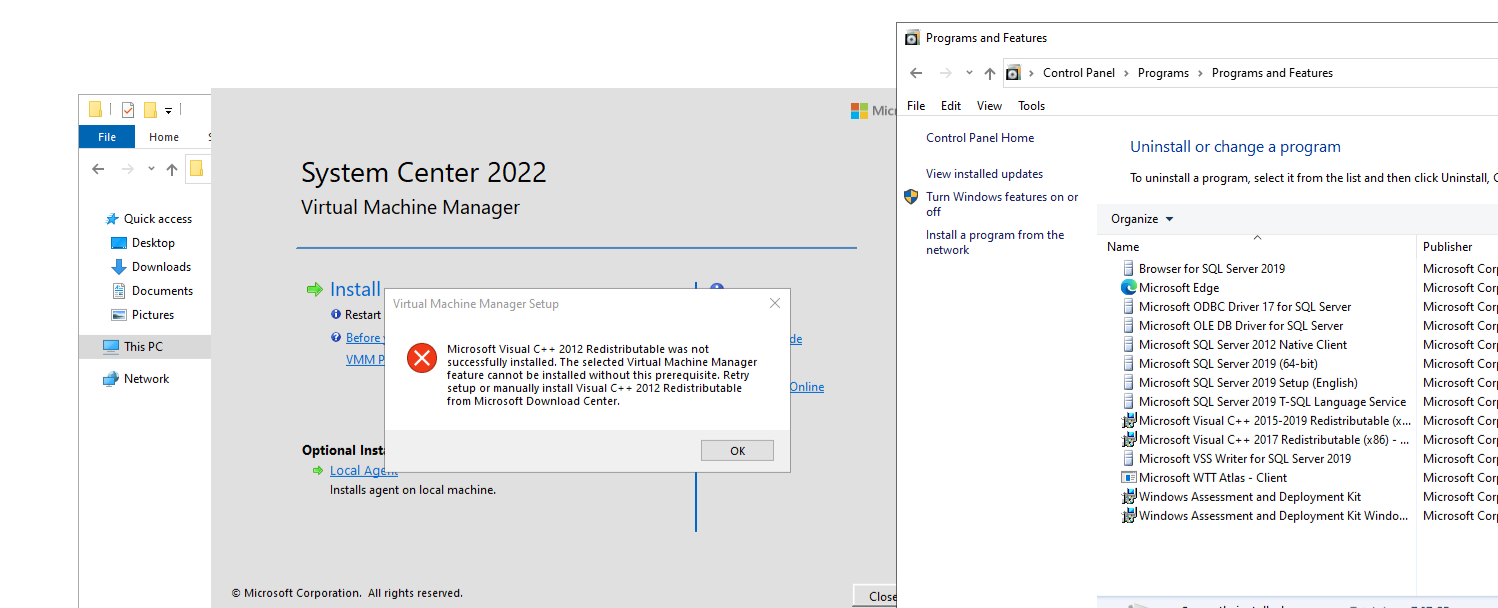
在安装过程中,VMM 启用以下防火墙规则。 即使以后卸载 VMM,这些规则仍然有效。
Windows 远程管理
基于 Windows 标准的存储管理
备注
如果安装程序未成功完成,请查阅 %SYSTEMDRIVE%\ProgramData\VMMLogs 文件夹中的日志文件。 ProgramData 为隐藏文件夹。
备注
如果在安装 VMM 时遇到 ADK 文件路径问题,请将 ADK 根文件夹中的 amd64 文件夹的文件复制到 ADK 根文件夹本身。 默认 ADK 文件夹路径为 C:\Program Files (x86)\Windows Kits\10\Assessment and Deployment Kit\Deployment Tools\WSIM,但根据 ADK 安装期间所选的文件夹路径不同。
备注
如果在安装 VMM 时遇到 ADK 文件路径问题,请将 ADK 根文件夹中的 amd64 文件夹的文件复制到 ADK 根文件夹本身。 默认 ADK 文件夹路径为 C:\Program Files (x86)\Windows Kits\10\Assessment and Deployment Kit\Deployment Tools\WSIM,但根据 ADK 安装期间所选的文件夹路径不同。
可以从命令提示符安装 VMM。 安装媒体包含 .ini 所有 VMM 功能的文件:
其中每个文件都包含具有默认值的键/值对。 这些条目将被注释掉。删除注释符号(#)并更改值。
VMServer.ini 下表中的选项编辑文件。VMServer.ini存储在 C:\Temp 中的文件与 contoso\SQLAdmin01 的 SQL Server 管理员帐户和 contoso\VMMadmin14 的 VMM 服务帐户配合使用, 使用以下命令:setup.exe /server /i /f C:\Temp\VMServer.ini /SqlDBAdminDomain contoso /SqlDBAdminName SQLAdmin01 /SqlDBAdminPassword password123 /VmmServiceDomain contoso /VmmServiceUserName VMMadmin14 /VmmServiceUserPassword password456 /IACCEPTSCEULA| 选项 | 值 | 默认值 |
|---|---|---|
| ProductKey | 格式中的产品密钥:XXXXX-XXXXX-XXXXX-XXXXX-XXXXX | xxxxx-xxxxx-xxxxx-xxxxx-xxxxx |
| UserName | 要安装功能的用户的可选显示名称。 UserName 不是安装的用户帐户。 | 管理员 |
| CompanyName | 要安装功能的组织的可选显示名称。 | Microsoft Corporation |
| ProgramFiles | VMM 文件的位置。 | C:\Program Files\Microsoft System Center\Virtual Machine Manager |
| CreateNewSqlDatabase | 0:使用现有的 Microsoft SQL Server 数据库。 1:创建一个新 SQL Server 数据库。 |
1 |
| SqlInstanceName | 新的或现有的 SQL Server 实例的名称。 | MICROSOFT$VMM$ |
| SqlDatabaseName | 新的或现有 SQL Server 数据库的名称。 | VirtualManagerDB |
| RemoteDatabaseImpersonation | 0:不要模拟 SQL Server 的管理员帐户。 运行setup.exe的用户必须是托管 SQL Server 的服务器管理员。 1:通过使用提供的凭据模拟 SQL Server 的管理员帐户。 运行setup.exe的用户必须为 SqlDBAdminName、SqlDBAdminPassword 和 SqlDBAdminDomain 参数提供值。 |
0 |
| SqlMachineName | 托管 SQL Server 的服务器的名称。 不要指定 localhost。 而应指定计算机的实际名称。 | <sqlmachinename> |
| (不同端口) | VMM 使用的端口 | IndigoTcpPort:8100 IndigoHTTPSPort:8101 IndigoNETTCPPort:8102 IndigoHTTPPort:8103 WSManTcpPort:5985 BitsTcpPort:443 |
| CreateNewLibraryShare | 0:使用现有库共享。 1:创建新的库共享。 |
1 |
| LibraryShareName | 要使用或创建的文件共享的名称。 | MSSCVMMLibrary |
| LibrarySharePath | 现有文件共享的位置,或要创建的新文件共享的位置。 | C:\ProgramData\Virtual Machine Manager Library Files |
| LibraryShareDescription | 对共享的描述。 | Virtual Machine Manager 库文件 |
| SQMOptIn | 0:不要选择使用 诊断和使用情况数据。 1:选择加入 诊断和使用情况数据。 |
1 |
| MUOptIn | 0:不要选择Microsoft更新。 1:选择启用 Microsoft Update。 |
0 |
| VmmServiceLocalAccount | 0:对 VMM 服务使用域帐户(scvmmservice)。 1:将本地系统帐户用于 VMM 服务。 若要使用域帐户,请在运行setup.exe时提供 VMMServiceDomain、VMMServiceUserName 和 VMMServiceUserPassword 参数的值。 |
0 |
| TopContainerName | 已分发密钥管理 (DKM) 的容器,例如“CN=DKM,DC=contoso,DC=com”。 | VMMServer |
| HighlyAvailable | 0:不要将安装为高可用性。 1:安装为高度可用。 |
0 |
| VmmServerName | 高可用性 VMM 管理服务器的群集服务名称。 不要输入故障转移群集的名称或安装高度可用的 VMM 管理服务器的计算机的名称。 | <VMMServerName> |
| VMMStaticIPAddress | 如果不使用动态主机配置协议(DHCP),则为高度可用的 VMM 管理服务器的群集服务名称的 IP 地址。 IPv4 和 IPv6 均受支持。 | <逗号分隔 ip-for-HAVMM> |
| 升级 | 0:不要从旧版 VMM 升级。 1:从以前的版本升级。 |
1 |
| 参数 | 详细信息 |
|---|---|
| /server | 指定 VMM 管理服务器的安装。 |
| /i 或 /x | 指定是否安装 (/i) 或卸载 (/x) 服务器。 |
| /f <文件名> | 指定要使用的 .ini 文件。 确保此参数指向正确的 .ini 文件。 如果setup.exe找不到.ini文件,则使用自己的默认值执行安装。 |
| /VmmServiceDomain <domainName> | 指定运行 VMM 服务(scvmmservice)的帐户的域名。 只有在 VMServer.ini 中将 VmmServiceLocalAccount 设置为 0 时才使用此参数。 |
| /VmmServiceUserName userName <> | 指定运行 VMM 服务(scvmmservice)的帐户的用户名。 只有在 VMServer.ini 中将 VmmServiceLocalAccount 设置为 0 时才使用此参数。 |
| /VmmServiceUserPassword <密码> | 指定运行 VMM 服务(scvmmservice)的帐户的密码。 只有在 VMServer.ini 中将 VmmServiceLocalAccount 设置为 0 时才使用此参数。 |
| /SqlDBAdminDomain <domainName> | 为 SQL Server 数据库的管理员帐户指定域名。 如果当前用户对 SQL Server 没有管理权限,请使用此参数。 |
| /SqlDBAdminName userName <> | 指定 SQL Server 数据库的管理员帐户的用户名。 如果当前用户对 SQL Server 没有管理权限,请使用此参数。 |
| /SqlDBAdminPassword <密码> | 为 SQL Server 数据库的管理员帐户指定密码。 如果当前用户对 SQL Server 没有管理权限,请使用此参数。 |
| /IACCEPTSCEULA | 表示接受 Microsoft 软件许可条款。 这是强制参数。 例如,若要将存储在 C:\Temp 中的VMServer.ini文件与 contoso\SQLAdmin01 的 SQL Server 管理员帐户和 contoso\VMMadmin14 的 VMM 服务帐户配合使用, 使用以下命令: setup.exe /server /i /f C:\Temp\VMServer.ini /SqlDBAdminDomain contoso /SqlDBAdminName SQLAdmin01 /SqlDBAdminPassword password123 /VmmServiceDomain contoso /VmmServiceUserName VMMadmin14 /VmmServiceUserPassword password456 /IACCEPTSCEULA |
确保关闭 VMM 控制台和 VMM 命令行界面。
在安装 VMM 管理服务器的计算机上,选择“开始”,然后选择控制面板。
在“程序”下,选择“卸载程序”。 在“名称”下,右键单击Microsoft System Center Virtual Machine Manager。
在 “你想要做什么?” 页面上,选择“ 删除功能”。
在 “选择要删除 的功能”页上,选中 VMM 管理服务器 复选框,然后选择“ 下一步”。 如果要卸载 VMM 控制台,请选中 VMM 控制台 复选框。
备注
如果部署了高度可用的 VMM,则必须同时删除 VMM 服务器和 VMM 控制台。
在“ 数据库选项 ”页上,选择是要保留还是删除 VMM 数据库,如有必要,选择数据库的凭据,然后选择“ 下一步”。
在“ 摘要 ”页上,查看选择并选择“ 卸载”。 此时会显示“卸载功能”页,并显示卸载进度。
卸载 VMM 管理服务器后,在 “已成功删除 所选功能”页上,选择“ 关闭”。
在 VMM 安装期间启用的以下防火墙规则在卸载 VMM 后仍然有效:
文件服务器远程管理
基于 Windows 标准的存储管理防火墙规则
如果安装程序成功完成时遇到问题,请参阅 %SYSTEMDRIVE%\ProgramData\VMMLogs 文件夹中的日志文件。 ProgramData 为隐藏文件夹。
若要卸载 VMM,请按说明编辑 VMServerUninstall.ini 文件。 然后运行setup.exe进行卸载。 例如,若要使用 C:\Temp 中存储的 ini 文件与帐户 contoso 进行卸载。SQLAdmin01 类型: setup.exe /server /x /f C:\Temp\VMServerUninstall.ini /SqlDBAdminDomain contoso /SqlDBAdminName SQLAdmin01 /SqlDBAdminPassword password123
| 选项 | 详细信息 | 默认值 |
|---|---|---|
| RemoteDatabaseImpersonation | 0:本地 SQL Server 安装。 1:远程 SQL Server 安装。 当运行 setup.exe时,请为 SqlDBAdminName、 SqlDBAdminPassword, 和 SqlDBAdminDomain 参数提供值,除非运行 setup.exe 的用户是 SQL Server 的管理员。 |
0 |
| RetainSqlDatabase | 0:删除 SQL Server 数据库。 1:不要删除 SQL Server 数据库 若要删除 SQL Server 数据库,请在运行setup.exe时,为 SqlDBAdminName、SqlDBAdminPassword 和 SqlDBAdminDomain 参数提供值,除非运行安装程序的用户是 SQL Server 的管理员。 |
0 |
| ForceHAVMMUninstall | 0:如果setup.exe无法验证此节点是否是高可用性安装的最终节点,请不要强制卸载。 1:强制卸载。 |
组托管服务帐户(gMSA)有助于改善安全状况,并通过自动密码管理、简化的服务主体名称(SPN)管理以及将管理委派给其他管理员的能力来提供便利。
VMM 支持将 gMSA 用于管理服务器服务帐户。
备注
gMSA 用作 VMM 服务帐户时,需要以 服务 身份登录并 替换进程级令牌 权限。
先决条件
根据本文中提供的指南查看 本文 并创建 gMSA。
确保安装 VMM 管理服务的服务器有权检索 gMSA 帐户的密码。
备注
创建 gMSA 时无需指定 SPN。 VMM 服务在 gMSA 上设置相应的 SPN。
使用以下步骤:
启动 VMM 安装设置。
在 “服务帐户配置 ”页上,选择“ 组托管服务帐户 ”作为 VMM 服务帐户的选项。
以 Domain\gMSA 帐户格式输入 gMSA 帐户详细信息。
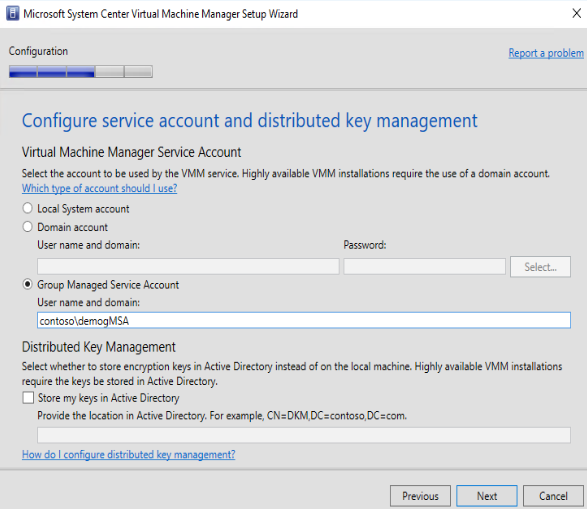
活动
4月29日 14时 - 4月30日 19时
请与Microsoft工程师一起参加 4 月 29 日至 30 日的最终 Windows Server 虚拟活动,进行深入的技术会话和实时 Q&A。
立即注册